Bloquear pantalla de tablets y móviles: para niños, Samsung

Bloquear tu smartphone o tablet es una tarea necesaria para preservar tu privacidad, sobre todo si convives con niños. A continuación, te mostramos funciones nativas y algunas de las mejores apps que podrás usar tanto en dispositivos Android (Samsung, Huawei, Lenovo...) como iOS (Apple). ¡Sigue leyendo!
¿Cómo bloquear tu tablet o móvil Android con Touch Lock?
En la actualidad hay múltiples aplicaciones pensadas para bloquear la pantalla de tu dispositivo Android y que puedas estar tranquilo aunque haya niños cerca. De todas ellas, nuestra favorita es Touch Lock: gratuita, muy fácil de utilizar. Solo está disponible para Android, por lo que es ideal si, por ejemplo, tienes una tablet o móvil marca Samsung, Lenovo, Huawei o Amazon.
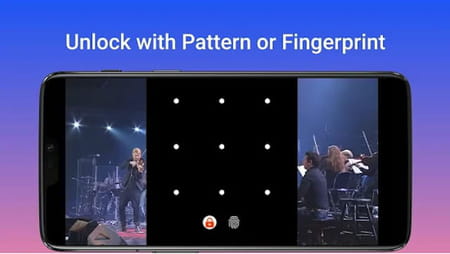
La gran ventaja de Touch Lock es que esconde los botones y desactiva la activación táctil de la pantalla, por lo que puedes quedarte tranquilo. Otro de sus puntos fuertes es que te permite reproducir vídeos con la opción Child Lock for videos y mantener la pantalla bloqueada, así que resulta perfecto si quieres que los más pequeños puedan ver algo sin que manipulen tu teléfono.
Además, Touch Lock establece un patrón de desbloqueo y es compatible con el desbloqueo por huella. También permite tener la pantalla encendida no solo con vídeos, sino con cualquier otra aplicación que quieras tener abierta mientras los pequeños tocan y trastean tu smartphone. En todo caso, recuerda que también dispones de un amplio abanico de apps especializadas en control parental, pensadas para proteger a los más pequeños.
¿Cómo bloquear la pantalla en iPhone y otros dispositivos iOS?
Uno de los puntos fuertes de los teléfonos y tablets de Apple es que podrás bloquearlos fácilmente a través del sistema de control parental para proteger a niños y a los dueños del dispositivo. Aunque existen aplicaciones compatibles y tan potentes en este sentido como Qustodio, OurPact o Family Link, te recomendamos echar un vistazo a las opciones de control parental que vienen instaladas de fábrica en cualquier iPhone o iPad.
Para configurar el control parental de iOS, ve a Ajustes > Tiempo de uso > Restricciones de contenido y privacidad > Contenido web. Aquí elige alguna de las opciones que mejor se adapte a lo que busques: 'Acceso no restringido', 'Limitar el acceso a webs para adultos' o 'Solo sitios web permitidos'.
Si lo prefieres, también puedes abrir Ajustes > Tiempo en pantalla y seleccionar el modo "Este es mi dispositivo" o la opción "Este es el dispositivo de un menor". Para activar esta función deberás introducir tu código personal, por lo que el niño no podrá modificar la configuración ni romper el bloqueo.

¿Cómo bloquear el móvil y la tablet al mismo tiempo?
También cuentas con la posibilidad de poder activar el bloqueo de pantalla en ambos dispositivos. Podrás hacerlo de diferentes maneras, como por ejemplo, bloqueando tu smartphone y posteriormente tu tablet de forma remota, con apps como Control Parental FamiSafe (disponible tanto para Android como para iOS).
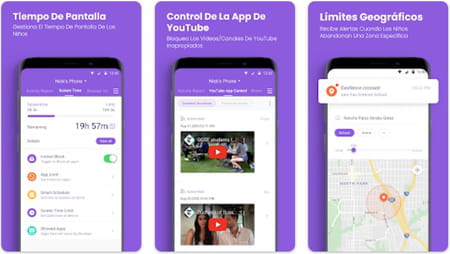
Además, Control Parental FamiSafe incluye diversas funciones de gran utilidad: desde el bloqueador de aplicaciones y el monitor de actividades, hasta el rastreo y control de tiempo en pantalla, que permiten también configurar y limitar el tiempo el uso de los dispositivos.

